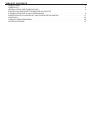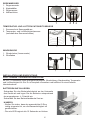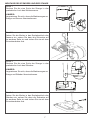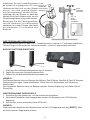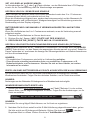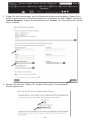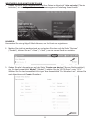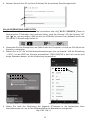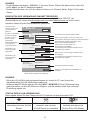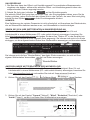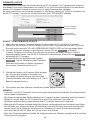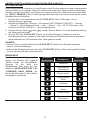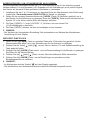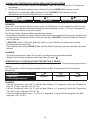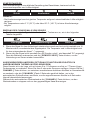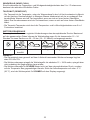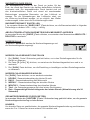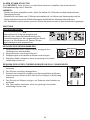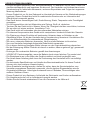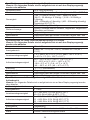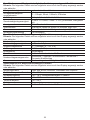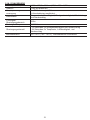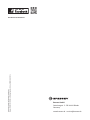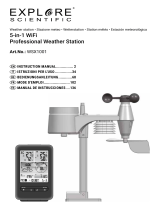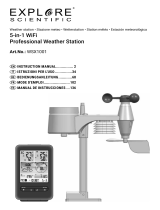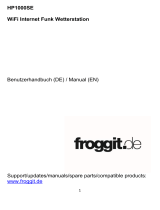Bresser WIFI color weather center Bedienungsanleitung
- Kategorie
- Wecker
- Typ
- Bedienungsanleitung
Dieses Handbuch ist auch geeignet für

DE
BEDIENUNGSANLEITUNG
W-LAN
Farbwetterstation 5-in-1
Art. Nr. 7002580 / 7002581
MAX/MINHISTORYCHANNEL


TABLE OF CONTENTS
EINLEITUNG . . . . . . . . . . . . . . . . . . . . . . . . . . . . . . . . . . . . . . . . . . . . . . 4
ÜBERSICHT . . . . . . . . . . . . . . . . . . . . . . . . . . . . . . . . . . . . . . . . . . . . . . 4
INSTALLATION UND EINRICHTUNG . . . . . . . . . . . . . . . . . . . . . . . . . . . . . . . . 6
ERSTELLEN EINES WETTERSERVER-ACCOUNTS
& EINRICHTEN DER W-LAN-VERBINDUNG . . . . . . . . . . . . . . . . . . . . . . . . . . . . 9
ANDERE EINSTELLUNGEN & FUNKTIONEN DER KONSOLE . . . . . . . . . . . . . . . . . 17
WARTUNG . . . . . . . . . . . . . . . . . . . . . . . . . . . . . . . . . . . . . . . . . . . . . . 26
VORSICHTSMASSNAHMEN . . . . . . . . . . . . . . . . . . . . . . . . . . . . . . . . . . . . 26
SPEZIFIKATIONEN . . . . . . . . . . . . . . . . . . . . . . . . . . . . . . . . . . . . . . . . . 27

4
EINLEITUNG
Vielen Dank, dass Sie sich für diese W-LAN Wetterstation mit professionellem 5-in-1 Sensor entschieden haben.
Dieses System sammelt und lädt automatisch genaue und detaillierte Wetterdaten auf die Weather Underground
und Weathercloud Website hoch. Dieser bekannte Wetterdienst ermöglicht es Wetterbeobachtern, ihre lokalen
Wetterdaten mit automatisierten persönlichen Wetterstationen (PWS) hochzuladen und so Ihre Wetterdaten
frei abzurufen. Dieses Produkt bietet professionellen Wetterbeobachtern oder ernsthaften Wetterliebhabern
robuste Leistung mit einer Vielzahl von Optionen und Sensoren. Sie erhalten Ihre eigene lokale Vorhersage,
mit aktuellen oder Höchst-/Tiefstwerten für nahezu alle Wettervariablen, auch ohne PC.
Diese Wetterstation überträgt Daten zu Innen-/Außentemperatur, Luftfeuchtigkeit sowie Wind- und Regendaten
in einer Gruppe von bis zu maximal 7 Sensoren an die Konsole. Beide Sensoren sind komplett vormontiert und
kalibriert für eine einfache Inbetriebnahme. Sie senden die Daten über eine Niedrigenergie-Funkfrequenz im
freien Gelände über eine Entfernung von bis zu 150m (450 Fuß) zur Konsole (Sichtlinie).
Die Konsole beinhaltet einen Hochgeschwindigkeitsprozessor, der die empfangenen Wetterdaten analysiert
und diese Echtzeitdaten können über Ihren heimischen W-LAN-Router auf Wunderground.com und
weathercloud.net übertragen werden. Die Konsole kann auch mit dem Internet-Zeitserver synchronisiert
werden, um den Zeit- und Wetterdaten-Stempel hochpräzise zu halten. Das farbige LCD-Display zeigt informativ
Wetteraufzeichnungen mit erweiterten Funktionen, wie z.B. Höchst-/Tiefstwert-Voralarm, verschiedene Wetter-
Indexe und MAX/MIN-Aufzeichnungen. Mit den Funktionen zur Kalibrierung und Mondphase ist dieses System
wirklich eine bemerkenswerte Wetterstation sowohl für den Hobby- als auch den professionellen Bereich.
HINWEIS:
Diese Bedienungsanleitung enthält nützliche Informationen über den richtigen Gebrauch und die richtige
Pege dieses Produkts. Bitte lesen Sie dieses Handbuch durch, um seine Funktionen vollständig zu
verstehen und zu genießen und es für den zukünftigen Gebrauch gribereit zu halten.
ÜBERSICHT
KONSOLE
WI-FI
SENSOR RESETREFRESH
MAX/MINHISTORYCHANNEL
BARO
UNIT
1
2
345678 910171819
11 12 13 14 15 16
20 21 22 23 24 25

5
1. Standfuß
2. [ SNOOZE ] -Taste
3. [ CHANNEL ]-Taste
4. [ HISTORY ]-Taste
5. [ MAX / MIN ]-Taste
6. [ WIND ] -Taste
7. [ INDEX ] -Taste
8. [ BARO ] -Taste
9. [ RAIN ] -Taste
10. LCD-DISPLAY
11. [ CLOCK SET ]-Taste
12. [ ALARM ]-Taste
13. Wandhalterung
14. [ ALERT ]-Taste
15. [ V ]-Taste
16. [ Ʌ ]-Taste
17. Stromanschlussbuchse
18. [ 12/24 ] -Taste
19. [ °C / °F ]-Schieberegler
20. [ BARO-EINHEIT ]-Taste
21. [ SENSOR / WI-FI ] -Taste
22. [ REFRESH ] -Taste
23. Batteriefach
24. [ OFF/LO/HI ]-Taste
25. [ RESET ]-Taste
LCD-DISPLAY
1
2
3
5
4
8
6
7
Display-Bereiche:
1. Innen-/Kanaltemperatur &
-luftfeuchtigkeit
2. Wettervorhersage
3. Zeit, Kalender & Mondphase
4. Windrichtung &
-geschwindigkeit
5. Außentemperatur &
-luftfeuchtigkeit
6. Barometer
7. Niederschlag
8. Wetter-Index
5-IN-1 FUNKWETTERSENSOR
1. Regensammler
2. Balance-Anzeige
3. Antenne
4. Windschalen
5. Montagestange
6. Sonnenschutz
7. Windfahne
8. Montagesockel
9. Montageklemme
10. Rote LED-Anzeige
11. [ RESET ]-Taste
12. Batteriefach-
abdeckung
13. Schrauben
1
2
3
5
8
9
4
7
6
12
10
11
13

6
REGENMESSER
1. Regensammler
2. Kippbehälter
3. Regensensor
4. Abusslöcher
TEMPERATUR- UND LUFTFEUCHTIGKEITSSENSOR
1. Sonnenschutz Sensorgehäuse
2. Temperatur- und Luftfeuchtigkeitssensor
(innerhalb des Sonnenschutzes)
1
2
WINDSENSOR
1. Windschalen (Anemometer)
2. Windfahne
INSTALLATION UND EINRICHTUNG
5-IN-1 FUNKWETTERSENSOR EINRICHTEN
Ihr 5-in-1 Funksensor misst Windgeschwindigkeit, Windrichtung, Niederschlag, Temperatur
und Luftfeuchtigkeit für Sie. Er ist komplett vormontiert und kalibriert für eine einfache
Inbetriebnahme.
BATTERIEN INSTALLIEREN
Schrauben Sie den Batteriefachdeckel an der Unterseite
des Geräts ab und legen Sie die Batterien entsprechend
der angegebenen +/- Polarität ein.
Schrauben Sie den Batteriefachdeckel fest an.
HINWEIS:
- Stellen Sie sicher, dass der wasserdichte O-Ring
richtig eingesetzt ist, um die Wasserdichtigkeit zu
gewährleisten.
- Die rote LED beginnt alle 12 Sekunden zu blinken.

7
MONTAGE DES STÄNDERS UND DER STANGE
Schritt 1
Stecken Sie die eine Seite der Stange in das
quadratische Loch des Wettersensors.
HINWEIS:
Vergewissern Sie sich, dass die Markierungen an
Stange und Sensor übereinstimmen.
Schritt 2
Setzen Sie die Mutter in das Sechskantloch des
Sensors ein, setzen Sie dann die Schraube auf
der anderen Seite ein und ziehen Sie sie mit dem
Schraubendreher fest.
Schritt 3
Stecken Sie die eine Seite der Stange in das
quadratische Loch des Ständers.
HINWEIS:
Vergewissern Sie sich, dass die Markierungen an
Stange und Ständer übereinstimmen.
Schritt 4
Setzen Sie die Mutter in das Sechskantloch des
Ständers ein, setzen Sie dann die Schraube auf
der anderen Seite ein und ziehen Sie sie mit dem
Schraubendreher fest.

8
Installieren Sie den Funkaußensensor
an einem frei zugänglichen Ort ohne
Hindernisse über und um den Sensor
herum, um eine genaue Regen-
und Windmessung durchzuführen.
Installieren Sie den Sensor so, dass das
kleinere Ende nach Norden zeigt, um die
Windrichtungsfahne richtig auszurichten.
Befestigen Sie den Montageständer
und die Halterung (im Lieferumfang
enthalten) an einem Pfosten oder Mast
mit mindestens 1,5 m Abstand zum
Boden zu.
Vor der
Montage am
Pfosten die
Guummipads
aufbringen
Nach
NORDEN
ausrichten
min.1,5
Meter
Abstand
zum Boden
INBETRIEBNAHME DERKONSOLE
Ihre Hauptkonsole kann mit dem 5-in-1 Funkaußensensor und bis zu 7 optionalen kabellosen
Thermo-/Hygro-Außensensoren verbunden werden. (nicht im Lieferumfang enthalten)
BACKUP-BATTERIE EINSETZEN
1. Entfernen Sie die Batteriefachabdeckung der Konsole.
2. Legen Sie eine neue Knopfzellenbatterie ein.
3. Setzen Sie die Batteriefachabdeckung wieder ein.
HINWEIS:
Die Backup-Batterie kann ein Backup durchführen: Zeit & Datum, Max/Min & Past 24 Stunden
Wetteraufzeichnungen, Alarmeinstellwerte, Oset-Wert der Wetterdaten und Sensor(en)
Kanalverlauf.
Der eingebaute Speicher kann ein Backup erstellen: Router-Einstellung und Wetter-Server-
Einstellung
INBETRIEBNAHME DERKONSOLE
1. Schließen Sie das Netzteil an, um die Konsole einzuschalten.
2. Nach dem Einschalten des Hauptgerätes werden alle Segmente des LCD-Displays
angezeigt.
3. Die Konsole startet automatisch den AP-Modus.
HINWEIS:
Wenn nach dem Anschluss des Netzteils nichts auf dem LCD angezeigt wird, die [ RESET ]-Taste
mit einem spitzen Gegenstand drücken.

9
SET LCD-DISPLAY ANZEIGE WINKEL
Im Normalmodus die [ ]- oder [ ]-Taste drücken, um den Blickwinkel des LCD-Displays
situativ für die Tischaufstellung oder die Wandmontage anzupassen.
KOPPELN VON 5-IN-1 SENSOR UND KONSOLE
Nach Einlegen der Batterien sucht die Konsole automatisch nach dem 5-in-1 Funksensor
(Antennensymbol blinkt) und verbindet sich mit ihm.
Wenn die Verbindung erfolgreich war, werden das Antennensymbol und die Messwerte für
Außentemperatur und Luftfeuchtigkeit, Windgeschwindigkeit und Windrichtung sowie den
Niederschlag auf dem Display angezeigt.
BATTERIEWECHSEL UND MANUELLE VERBINDUNGSHERSTELLUNG MIT DEM
SENSOR
Wenn Sie die Batterien des 5-in-1-Funksensors wechseln, muss die Verbindung manuell
aufgebaut werden
1. Ersetzen Sie alle Batterien im Sensor durch neue.
2. Drücken Sie die [ Sensor / WI-FI ]-TASTE AUF DER KONSOLE.
3. DRÜCKEN SIE DIE [ RESET ]-TASTE AM 5-IN-1 FUNKSENSOR.
KOPPELN VON ZUSÄTZLICHEN FUNKSENSOREN UND KONSOLEN (OPTIONAL)
Diese Konsole unterstützt bis zu 7 zusätzliche Funksensoren. Sie können auch die [SENSOR
/ WIFI ]-Taste drücken, um den Sensor des angezeigten Kanals manuell zu suchen. Sobald Ihr
Sensor verbunden ist, erscheinen die Anzeige der Sensorsignalstärke und Wetterinformationen
auf Ihrer Konsolenanzeige.
HINWEIS:
- Die zusätzlichen Funksensoren sind nicht im Lieferumfang enthalten.
- Diese Konsole unterstützt verschiedene Arten von zusätzlichen Funksensoren, z.B.
Bodenfeuchtigkeits- und Poolsensoren. Wenden Sie sich an Ihren Händler, um weitere
Informationen zu erhalten.
ERSTELLEN EINES WETTERSERVER-ACCOUNTS & EINRICHTEN DER W-LAN-VERBINDUNG
Die Konsole kann über den W-LAN-Router Wetterdaten auf WUnderground und/oder
Weathercloud hochladen. Folgen Sie den nächsten Schritten, um Ihr Gerät einzurichten.
HINWEIS:
Änderungen an den Webseiten WUnderground und Weathercloud sind möglich.
WUNDERGROUND-KONTO ERSTELLEN
1. Klicken Sie unter https://www.wunderground.com auf "Join"("Beitreten“) in der rechten
oberen Ecke, um die Registrierungsseite zu önen. Folgen Sie den Anweisungen, um Ihr
Konto zu erstellen.
HINWEIS:
Verwenden Sie eine gültige E-Mail-Adresse, um Ihr Konto zu registrieren.
2. Nachdem Sie Ihr Konto erstellt und die E-Mail-Validierung abgeschlossen haben, gehen
Sie bitte zurück zur WUndergound Webseite. Klicken Sie oben auf "
", um das
Dropdown-Menü zu önen. Klicken Sie dort auf "Add Weather station".

10
3. Folgen Sie den Anweisungen, um Ihre Stationsinformationen einzugeben. Geben Sie in
Schritt 2 einen Namen für Ihre Wetterstation ein und wählen Sie dann “Other” im Bereich
“Station Hardware”. Klicken Sie abschließend auf “Submit”, um Ihre Stations-ID und den
Key zu erstellen.
4. Notieren Sie sich Ihre "Station ID" und den "Station Key" für die weiteren
Einrichtungsschritte.

11
WEATHERCLOUD-KONTO ERSTELLEN
1. Geben Sie unter https://weathercloud.net Ihre Daten im Abschnitt "Join us today"("Heute
beitreten") ein und folgen Sie dann den Anweisungen zur Erstellung Ihres Kontos.
HINWEIS:
Verwenden Sie eine gültige E-Mail-Adresse, um Ihr Konto zu registrieren.
2. Melden Sie sich bei weathercloud an und gehen Sie dann auf die Seite "Devices"
("Geräte"), klicken Sie auf "+ New" ("+ Neu"), um ein neues Gerät zu erstellen.
3. Geben Sie alle Informationen auf der Seite “Create new device“(“Neues Gerät erstellen“)
ein, für das Auswahlfeld “Model*“(“Modell*“) wählen Sie die "W100 Serie" unter "CCL".
Wählen Sie für das Auswahlfeld Link type* das Auswahlfeld "Pro Weather Link", klicken Sie
nach Abschluss auf Create (Erstellen).

12
4. Notieren Sie sich Ihre ID und Ihren Schlüssel für die weiteren Einrichtungsschritte.
W-LAN-VERBINDUNG EINRICHTEN
1. Wenn Sie die Konsole zum ersten Mal einschalten oder die [ WI-FI / SENSOR ]-Taste im
Normalmodus 6 Sekunden lang gedrückt halten, zeigt die Konsole LCD das Symbol "AP"
und " " an, um anzuzeigen, dass sie sich im AP-Modus (Access Point) bendet und für die
W-LAN/WI-FI-Einstellungen bereit ist.
2. Verwenden Sie das Smartphone, das Tablett oder den Computer, um sich per W-LAN mit der
Konsole zu verbinden.
3. Wählen Sie im PC die W-LAN-Netzwerkeinstellungen oder im Android / iOS die Einstellung
→ WI-FI, um die SSID der Konsole auszuwählen: PWS-XXXXXX in der Liste und es wird
einige Sekunden dauern, bis die Verbindung hergestellt ist.
PWS-XXXXXX
PWS-XXXXXX
PC W-LAN/WI-FI Netzwerkschnittstelle Android WI-FI Netzwerkschnittstelle
4. Geben Sie nach der Verbindung die folgende IP-Adresse in die Adressleiste Ihres
Internetbrowsers ein, um auf die Weboberäche der Basisstation zuzugreifen:
http://192.168.1.1

13
HINWEIS
- Einige Browser behandeln 192.168.1.1 wie eine Suche. Stellen Sie daher sicher, dass Sie
auch http:// vor der IP-Adresse eingeben.
- Empfohlene Browser, wie z.B. die neueste Version von Chrome, Safari, Edge, Firefox oder
Opera.
EINRICHTEN DER VERBINDUNG ZUM WETTERSERVER
Geben Sie die folgenden Informationen in die untenstehende Seite "SETUP" der
Weboberäche ein. Wenn Sie Wunderground.com oder Weathercloud.net nicht nutzen
möchten, lassen Sie die Kontrollkästchen deaktiviert.
Function firmware version: 1.00
WiFi firmware version: 1.00
nist.time.gov
Server URL:
Time server setup
WiFi Router setup
SETUP ADVANCED
Wunderground
Station ID:
WDw124
******
******
******
IPACIR23Wc
Weather server setup
Station key:
Router:
Add Router
Search
Security type:
Router Password:
ROUTER_A
Apply
Language: English
Weathercloud
Station ID:
Station key:
Mac address 00:0E:C6:00:07:10
t
Drücken Sie das
"SETUP"-Symbol, um
zur Setup-Seite zu
gelangen
Drücken, um zur Router-
Suche zu wechseln
Drücken, um einen
Router manuell
hinzuzufügen
Passwortwiederholung
(wenn Passwort
eingegeben wurde)
Wiederholung der
ID des Keys (falls
eingegeben)
Wiederholung der
ID des Keys (falls
eingegeben)
Erforderlichen Wi-Fi-Router (SSID) wählen
SSID manuell eingeben, wenn nicht auf der Liste
Sicherheitstyp des Routers wählen (normalerweise WPA2)
Gewünschten Zeitserver wählen
Drücken, um die allgemeinen Einstellungen zu
bestätigen
Router-Passwort eingeben (leer lassen, wenn
Router nicht passwortgeschützt ist)
Haken setzen, um den Upload auf
Wunderground zu bestätigen
Von Wunderground zugewiesene Station ID und
den Station Key eingeben
Von Weathercloud zugewiesene Station ID und
den Station Key eingeben
Haken setzen, um den Upload auf Weathercloud
zu bestätigen
SETUP-Seite für allgemeine Einstellungen
HINWEIS:
- Wenn die W-LAN-Einrichtung abgeschlossen ist, nimmt Ihr PC oder Handy die
standardmäßige W-LAN-Verbindung wieder auf.
- Während des AP-Modus können Sie die [ WI-FI / SENSOR ]-Taste 6 Sekunden lang
gedrückt halten, um den AP-Modus zu stoppen, und die Konsole stellt Ihre vorherige
Einstellung wieder her.
STATUS DER W-LAN-VERBINDUNG
Nachfolgend nden Sie den Status des WI-FI-Symbols auf dem Konsolen-LCD:
Stabil: Die Basisstation ist in
Verbindung mit dem W-LAN
Router
Blinkend: Die Basisstation
versucht, sich mit dem
W-LAN Router zu verbinden
Blinkend: Die Konsole
bendet sich derzeit im
Access Point (AP)-Modus

14
ZEITSERVER-VERBINDUNGSSTATUS
Nachdem die Basisstation eine Verbindung zum Internet hergestellt hat, wird sie versuchen, sich
mit dem Internet-Zeitserver zu verbinden, um die UTC-Zeit zu erhalten. Sobald die Verbindung
erfolgreich hergestellt wurde und die Zeit der Konsole aktualisiert wurde, erscheint das Symbol
“ ” auf der LCD-Anzeige.
Zeitzone: Um die Zeit Ihrer Zeitzone anzuzeigen, stellen Sie die Zeitzone im Einstellmodus UHR
von '00' (Standard) auf Ihre Zeitzone (z.B. 08 für Hongkong) um.
1. Halten Sie die Taste [ CLOCK SET ] 2 Sekunden lang gedrückt, um in den
Zeiteinstellmodus zu gelangen.
2. Drücken Sie die Taste [
] oder [ ], um die gewünschte Zeitzone zu wählen. Halten
Sie dann die [ CLOCK SET ]-Taste gedrückt, um die Auswahl zu bestätigen und den
Einstellmodus zu verlassen. Weitere Informationen zu anderen Einstellungen für die Konsole
nden Sie in der Sitzung ZEIT EINSTELLEN des Handbuchs.
Die Uhrzeit wird automatisch jeden Tag um 12 und 24 Uhr mit dem Internet-Zeitserver
synchronisiert. Sie können auch die [ REFRESH ]-Taste drücken, um die Internetzeit innerhalb
von 1 Minute manuell zu erhalten.
ERWEITERTE EINSTELLUNGEN IM WEBINTERFACE
Drücken Sie die "ADVANCED"-Taste oben im Webinterface, um auf die Seite für die
erweiterten Einstellungen zu gelangen. Diese Seite ermöglicht es Ihnen, die Kalibrierungsdaten
der Konsole einzustellen und anzuzeigen, außerdem können Sie hier die Firmware
aktualisieren (nur für Windows PC-Plattform verfügbar).
Temperatureinheit
wählen
Temperatur-
Kalibrierung
Luftdruck-
Kalibrierung
Regen-
Kalibrierung
Wind-Kalibrierung
Drücken Sie das Symbol
"ADVANCED", um zur Seite
der erweiterten Einstellungen
zu wechseln
Luftfeuchtigkeitskalibrierung
Luftdruckeinheit wählen
Seite "ADVANCED" für erweiterte Einstellungen
-800 ~ 800hpa / -23.62 ~ 23.62inHg / -601.5 ~ 601.5mmHg
Setting Range:
SETUP ADVANCED
Language: English
Temperature
o
C
Outdoor
Indoor
CH 1
CH 2
CH 3
CH 4
CH 5
CH 6
CH 7
Humidity %
Relative Pressure Offset:
Absolute Pressure Offset:
hpa
Range: -20 ~ 20
(Default: 0)
Current offset: 10Current offset: -9
Current offset: -5Current offset: 2
Current offset: -2Current offset: 3
Current offset: -2Current offset: 1.2
Current offset: -5Current offset: -0.2
Current offset: -3Current offset: -20.1
Current offset: -10Current offset: 11.5
Current offset: -3
Current offset: -3
(Default: 0)
Current offset: 10
(Default: 0)
Current offset: 0.2
Current offset: -5Current offset: 1
Pressure
Range: -20.0 ~ 20.0
o
C
-36.0 ~ 36.0
o
F (Default: 0.0)
**UV gain:
Range: 0.01 ~ 10(Default: 1.00)
Current gain: 1.1
** Depends on outdoor sensor type
Wind speed gain:
**Wind direction:
Rain gain:
Range: 0.5 ~ 1.5(Default: 1.00)
Range: -10 ~ 10(Default: 0
o
)
Range: 0.5 ~ 1.5(Default: 1.00)
Current gain: 0.85
Current offset: 2
o
Current gain: 0.75
Function firmware version: 1.00
WiFi firmware version: 1.00

15
KALIBRIERUNG
1. Der Benutzer kann den Oset- und Verstärkungswert für verschiedene Messparameter
eingeben oder ändern, während die aktuellen Oset- und Verstärkungswerte neben den
entsprechenden Feldern angezeigt werden.
2. Sobald Sie fertig sind, drücken Sie
Apply
auf der Einrichtungsseite
Der aktuelle Oset-Wert zeigt den vorherigen Wert, den Sie eingegeben haben, wenn Sie ihn
ändern möchten, geben Sie einfach den neuen Wert in das Feld ein, der neue Wert wird gültig,
sobald Sie das Symbol
Apply
auf der Einrichtungsseite drücken.
HINWEIS:
Eine Kalibrierung der meisten Parameter ist nicht erforderlich, mit Ausnahme des Relativdrucks,
der auf Meereshöhe kalibriert werden muss, um Höheneekte zu berücksichtigen.
SEHEN SIE SICH IHRE WETTERDATEN IN WUNDERGROUND AN
Um die Live-Daten Ihrer Wetterstation zu Temperatur, Luftfeuchtigkeit, Baro-UV und
Lichtintensität in einem Webbrowser (PC- oder mobile Version) anzuzeigen, besuchen Sie
bitte http://www.wunderground.com und geben Sie dann Ihre "Station ID" in das Suchfeld ein.
Ihre Wetterdaten werden auf der nächsten Seite angezeigt. Sie können sich auch in Ihr Konto
einloggen, um die aufgezeichneten Daten Ihrer Wetterstation anzuzeigen und herunterzuladen.
Sie können auch die App "WunderStation" des Apple iPads verwenden, um sich mit Ihrer
eigenen Wetterstation anzumelden, um die Live-Daten anzuzeigen.
WunderStation
ANZEIGEN IHRER WETTERDATEN IN DER WATHERCLOUD
1. Um die Live-Daten Ihrer Wetterstation für Temperatur, Luftfeuchtigkeit, Baro UV und
Lichtintensität in einem Webbrowser (PC- oder mobile Version) anzuzeigen, besuchen Sie
bitte https://weathercloud.net und melden Sie sich mit Ihrem eigenen Konto an.
2. Klicken Sie auf das Symbol
im Pulldown-Menü Ihres Senders.
3. Klicken Sie auf das Symbol "Current"("Aktuell"), "Wind", "Evolution"("Evolution") oder
"Inside"("Innen"), um die Live-Daten Ihrer Wetterstation anzuzeigen.

16
FIRMWARE-UPDATE
Die Basisstation unterstützt die Aktualisierung der OTA-Firmware. Die Firmware kann jederzeit
(bei Bedarf) über einen Webbrowser auf einem PC mit WI-FI-Konnektivität per Funk aktualisiert
werden. Die Update-Funktion ist jedoch nicht für Mobil-/Smartgeräten verfügbar.
Es stehen zwei Arten von Firmware-Updates zur Verfügung, nämlich die Function Firmware und
die WI-FI Firmware, die sich am unteren Rand der Seite "ADVANCED" benden.
Current Function
firmware version
Current WI-FI
firmware version
SCHRITT ZUM FIRMWARE-UPDATE
1. Laden Sie die neueste Firmware-Version (Funktion oder WI-FI) auf Ihren PC herunter.
2. Stellen Sie die Konsole in den AP-Modus (Access Point) und verbinden Sie den PC mit der
Konsole (siehe Abschnitt "W-LAN-VERBINDUNG EINRICHTEN" auf der vorherigen Seite).
3. Um die Funktions-Firmware zu aktualisieren, klicken Sie auf
Browse
im Bereich
Function Firmware und suchen Sie nach dem Speicherort der Datei, die Sie in Schritt 1
heruntergeladen haben. Um die WI-FI-Firmware zu aktualisieren, klicken Sie auf
Browse
im Bereich WI-FI Firmware.
4. Klicken Sie auf das entsprechende Symbol
Upload
, um die Übertragung der Firmware-
Datei auf die Konsole zu starten (angezeigt
durch einen Transferfortschritt in %).
Upload
30% ...
BrowseC:\download\PWS_SYS.bin
Upload
Browse
Function firmware version: 1.00
WiFi firmware version: 1.00
3
4
5. Sobald die Konsole die Firmware-Datei erhalten
hat, führt sie das Update automatisch aus.
Der Status der Aktualisierung wird durch den
Fortschrittsbalken links oben anzeigt (z.B. 100 %
bedeutet abgeschlossen).
6. Die Konsole wird neu gestartet, sobald das Update abgeschlossen ist.
HINWEIS:
- Funktions- und WI-FI-Firmware können nicht gleichzeitig aktualisiert werden. Sie müssen diese
nacheinander aktualisieren.
- Die Stromversorgung des Geräts während des Firmware-Updates unbedingt aufrecht erhalten!
- Stellen Sie sicher, dass die WI-FI-Verbindung Ihres PCs funktioniert und stabil ist.
- Mit Beginn des Aktualisierungsprozesses den PC und die Konsole nicht bedienen.
- Während des Firmware-Updates stoppt die Konsole vorübergehend das Hochladen von Daten.
Sie verbindet sich wieder mit Ihrem W-LAN-Router und lädt die Daten nach dem erfolgreichen
Update erneut hoch. Wenn die Konsole keine Verbindung zu Ihrem Router herstellen kann,
rufen Sie bitte die SETUP-Seite auf, um sie erneut einzurichten.
- Nach den Firmware-Updates müssen Sie möglicherweise die Weather Underground ID und das
Passwort erneut eingeben.

17
ANDERE EINSTELLUNGEN & FUNKTIONEN DER KONSOLE
ZEIT EINSTELLEN
Diese Konsole wurde entwickelt, um die Ortszeit durch Synchronisation mit dem zugewiesenen
Internet-Zeitserver zu erhalten. Wenn Sie die Konsole ohne diese Synchronisation verwenden
möchten, können Sie Uhrzeit und Datum auch manuell einstellen. Halten Sie beim ersten Start
die [ WI-FI / SENSOR ]-Taste 6 Sekunden gedrückt und lassen Sie die Konsole wieder in den
Normalmodus zurückkehren.
1. Drücken Sie im normalen Modus die [ CLOCK SET ]-Taste 2 Sekunden, um zur
Zeiteinstellung zu gelangen.
2. Einstellungsreihenfolge: Zeitzone →Sommerzeit (DST) EIN/AUS (ON/OFF) → Stunde
→ Minute → 12/24-Stunden-Format → Jahr → Monat → Tag → M-T/T-M Format →Zeit-
Synchron. EIN/AUS (ON/OFF) → Wochentagssprache
3. Drücken Sie die Taste [
] oder [ ], um den Wert zu ändern. Für eine Schnellverstellung
die Taste gedrückt halten.
4. Drücken Sie die [ CLOCK SET ]-Taste, um die Einstellungen zu speichern und den
Einstellungsmodus zu verlassen. Das Gerät verlässt den Einstellungsmodus automatisch,
wenn innerhalb von 60 Sekunden keine Taste gedrückt wurde.
HINWEIS:
- Drücken Sie im normalen Modus die [ CLOCK SET ]-Taste für den Wechsel zwischen
Jahres- und Datumsanzeige.
- Während der Einstellung können Sie die [ CLOCK SET ]-Taste 2 Sekunden gedrückt halten,
um zum normalen Modell zurückzukehren.
MONDPHASE
Die Mondphase ist abhängig von Zeit,
Datum und Zeitzone Die folgende
Tabelle erklärt die Mondphasen-
Symbole für die Nord- und
Südhalbkugel. Bitte lesen Sie den
Abschnitt AUSRICHTEN DES 5-IN-
1-SENSORS NACH SÜDEN, wie
Sie die Einstellungen für die südliche
Hemisphäre vornehmen.
Nördliche
Hemisphäre
Mondphase
Südliche
Hemisphäre
Neumond
Zunehmender
Sichelmond
Erstes Viertel
Zunehmender
Mond
Vollmond
Zunehmender
Mond
Drittes Viertel
Zunehmender
Sichelmond

18
AUSRICHTEN DES 5-IN-1 FUNKSENSORS NACH SÜDEN
Für eine maximale Genauigkeit wurde der 5-in-1 Außensensor wurde für die Ausrichtung nach
Norden kalibriert. Für den Anwender (z.B. Anwender auf der Südhalbkugel) ist es jedoch möglich,
den Sensor mit der nach Süden gerichteten Windfahne zu verwenden.
1. Installieren Sie den 1-in-1 Funksensor so, dass das Ende des Windmessers nach Süden zeigt.
(siehe 5-in-1 Funkwettersensor EINRICHTEN für Details zur Montage)
2. Halten Sie im normalen Konsolen-Modus die [ INDEX ]-Taste 10 Sekunden gedrückt, um in
den Modus für die Kalibrierung zu gelangen. Dann die [ INDEX ]-Taste erneut drücken bis das
Symbol “N” in der linken unteren Ecke des Displays erscheint.
3. Die Taste [ GRAPH / Ʌ ] oder [ HISTORY / V ] drücken, um zum unteren Teil
(„S“=Südhalbkugel) zu wechseln.
4. Die Taste [ INDEX ] drücken, um dies zu bestätigen und zu beenden.
5. HINWEIS:
- Der Wechsel der Hemisphären-Einstellung führt automatisch zum Wechsel der Mondphasen-
Ausrichtung auf dem Display.
WECKZEIT EINSTELLEN
1. Halten Sie die [ ALARM ]-Taste im normalen Zeitmodus 2 Sekunden lang gedrückt, bis die
Alarmstundenzier blinkt, um in den Einstellmodus für die Alarmzeit zu gelangen.
2. Drücken Sie die Taste [
] oder [ ], um den Wert zu ändern. Für eine Schnellverstellung die
Taste gedrückt halten.
3. Drücken Sie die [ ALARM ] Taste erneut, um zur Werteeinstellung für die Minuten zu gelangen.
Die Ziern für die Minuten blinken.
4. Drücken Sie die [
] oder [ ] Taste, um den Wert der blinkenden Zier einzustellen.
5. Drücken Sie die [ ALARM ] Taste, um die Einstellungen zu speichern und den
Einstellungsmodus zu verlassen.
6. HINWEIS:
- Im Weckmodus wird das Symbol “ ” auf dem Display angezeigt.
- Die Weckfunktion wird automatisch aktiviert sobald die Weckzeit eingestellt wurde.

19
ALARM- UND TEMPERATUR-VORALARM-FUNKTIOAKTIVIEREN
1. Drücken Sie im normalen Modus die [ ALARM ]-Taste, um die Weckzeit für ca. 5 Sekunden
anzuzeigen.
2. 2 Wenn die Weckzeit angezeigt wird, drücken Sie die [ ALARM ]-Taste erneut, um die
Weckfunktion zu aktivieren oder drücken Sie die [ ALARM ]-Taste zweimal, um die
Weckfunktion mit Frost-Voralarmfunktion zu aktivieren.
Wecker inaktiv Wecker aktiv Alarm mit Frost-Voralarm
HINWEIS:
Wenn der Frost-Voralarm aktiviert wurde, ertönt ein 30 Minuten vor dem eigentlichen Weckruf ein
Warnton und die Warnleuchte blinkt, sobald die Außentemperatur unter -3 °C liegt (Glättegefahr).
Ist die Weckzeit erreicht, ertönt der Weckruf.
Der Weckruf kann folgendermaßen unterbrochen werden:
- Automatische Abschaltung nach 2 Minuten ohne Aktion bei erneuter Aktivierung am nächsten Tag.
- Aktivierung der Schlummerfunktion durch drücken der [ SNOOZE ]-Taste mit erneutem Weckton
nach 5 Minuten.
- [ SNOOZE ]-Taste 2 Sekunden gedrückt halten, um den Weckruf zu stoppen bei erneuter
Aktivierung am nächsten Tag.
- Durch das Drücken der [ ALARM ]-Taste wird der Weckruf gestoppt und am nächsten Tag erneut
aktiviert.
HINWEIS:
- Die Schlummerfunktion kann 24 Stunden ununterbrochen verwendet werden.
- Während der Schlummerphase blinkt das Alarm-Symbol “
”.
TEMPERATUR-/LUFTFEUCHTIGKEITSFUNKTION & TREND
Verwenden Sie den [ °C / °F ]-Schieberegler, um die gewünschte Temperaturanzeigeeinheit zu
wählen.
Die Temperatur-/Luftfeuchtigkeitstrendanzeige zeigt den Trendwechsel für die nächsten
Minuten an.
Pfeil-Indikator
Temperatur-/
Luftfeuchtigkeitstrend
steigend beständig sinkend
HINWEIS:
- Fällt die Temperatur unter -40 °C, wird auf dem Display „Lo“ angezeigt. Wenn die Temperatur
über 70°C liegt, zeigt das LCD "HI" an.
- Fällt die Temperatur unter -40 °C, wird auf dem Display „Lo“ angezeigt. Wenn die Temperatur
über 80°C liegt, zeigt das LCD "HI" an.
- Liegt die Luftfeuchtigkeit unter 1%, wird „Lo“ angezeigt. Liegt die Luftfeuchtigkeit über 99%,
zeigt das LCD "HI" an.

20
KOMFORTANZEIGE
Die Komfortanzeige ist eine bildliche Darstellung des Raumklimas, basierend auf der
Innenraumtemperatur und -luftfeuchtigkeit.
Zu kalt Komfortabel zu heiß
HINWEIS:
- Die Komfortanzeige kann bei gleicher Temperatur aufgrund unterschiedlicher Luftfeuchtigkeit
variieren
- Bei Temperaturen unter 0 °C (32° F) oder über 60° C (140° F) ist keine Komfortanzeige
möglich.
EMPFANG DES FUNKSIGNALS VOM SENSOR
1. Die Konsole zeigt die Signalstärke für den 5-in-1 Funksensor an, wie in der folgenden
Tabelle dargestellt:
Kein Signal Schwaches Signal Gutes Signal
2. Wenn das Signal für den Außenkanal unterbrochen wurde und sich nicht innerhalb von 15
Minuten erholt, verschwindet das Signalsymbol. Die Temperatur und Luftfeuchtigkeit wird
für den entsprechenden Kanal "--" angezeigt.
3. Wenn sich das Signal nicht innerhalb von 48 Stunden ‚erholt‘, wird dauerhaft "Er" angezeigt.
Dann die Batterien austauschen und die [ SENSOR / WI-FI]-Taste drücken, um die
Verbindung zum Sensor wieder herzustellen.
AUSSENSENSOREN ANZEIGEN (OPTIONALE FUNKTION BEI ZUSÄTZLICH
ANGEBUNDENEN THERMO-/HYGRO-SENSOREN)
Diese Konsole ist in der Lage, sich mit einem 5-in-1 Funksensor und bis zu 7 Thermo-Hygro-
Funksensoren zu verbinden. Wenn Sie über 2 oder mehr Sensoren verfügen, können Sie die [
CHANNEL ]-Taste drücken, um zwischen verschiedenen drahtlosen Kanälen im Normalmodus
zu wechseln, oder die [ CHANNEL ]-Taste 2 Sekunden gedrückt halten, um in den
automatischen Zyklusmoduszu wechseln, um die angeschlossenen Kanäle im 4-Sekunden-
Intervall abwechselnd anzuzeigen.
Während des automatischen Wechselmodus die [ CHANNEL ]-Taste drücken, um den
Wechselmodus zu stoppen und nur den gegenwärtigen Kanal anzuzeigen.
Seite laden ...
Seite laden ...
Seite laden ...
Seite laden ...
Seite laden ...
Seite laden ...
Seite laden ...
Seite laden ...
Seite laden ...
Seite laden ...
Seite laden ...
Seite laden ...
-
 1
1
-
 2
2
-
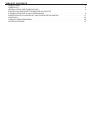 3
3
-
 4
4
-
 5
5
-
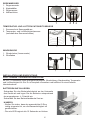 6
6
-
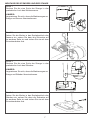 7
7
-
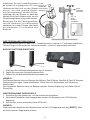 8
8
-
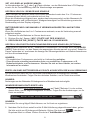 9
9
-
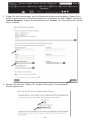 10
10
-
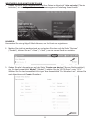 11
11
-
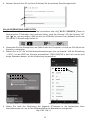 12
12
-
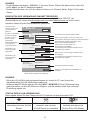 13
13
-
 14
14
-
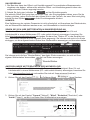 15
15
-
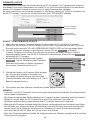 16
16
-
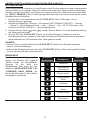 17
17
-
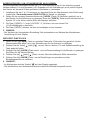 18
18
-
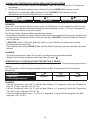 19
19
-
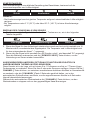 20
20
-
 21
21
-
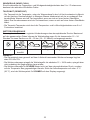 22
22
-
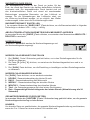 23
23
-
 24
24
-
 25
25
-
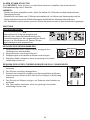 26
26
-
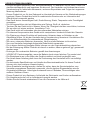 27
27
-
 28
28
-
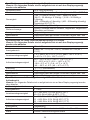 29
29
-
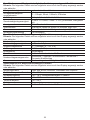 30
30
-
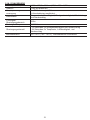 31
31
-
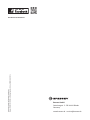 32
32
Bresser WIFI color weather center Bedienungsanleitung
- Kategorie
- Wecker
- Typ
- Bedienungsanleitung
- Dieses Handbuch ist auch geeignet für
Verwandte Papiere
-
Bresser WIFI color weather center Bedienungsanleitung
-
Bresser WI-FI Colour Weather Station Bedienungsanleitung
-
Bresser 7002535 WI-FI Colour Weather Station Bedienungsanleitung
-
Bresser 7003500 Bedienungsanleitung
-
Bresser 7002585 Bedienungsanleitung
-
Bresser PC Weather station Bedienungsanleitung
-
Bresser 7902571 Bedienungsanleitung
-
Bresser PC Weather station Bedienungsanleitung
-
Bresser WIFI 4CAST 5-day Forecast Weather Station Bedienungsanleitung
-
Bresser Tendence WSX Weather Station Bedienungsanleitung
Sonstige Unterlagen
-
 Explore Scientific WSX3001000000 Bedienungsanleitung
Explore Scientific WSX3001000000 Bedienungsanleitung
-
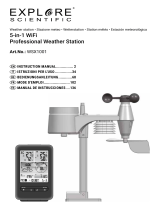 Explore Scientific WSX1001 Bedienungsanleitung
Explore Scientific WSX1001 Bedienungsanleitung
-
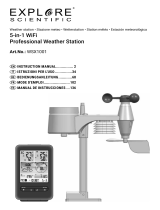 Explore Scientific WiFi Colour-Display Weather Centre Bedienungsanleitung
Explore Scientific WiFi Colour-Display Weather Centre Bedienungsanleitung
-
 Explore Scientific Professional WIFI Weather Centre 7in1 Bedienungsanleitung
Explore Scientific Professional WIFI Weather Centre 7in1 Bedienungsanleitung
-
 Explore Scientific professional 7-in-1 Wi-Fi Weather Centre Bedienungsanleitung
Explore Scientific professional 7-in-1 Wi-Fi Weather Centre Bedienungsanleitung
-
 Explore Scientific WSX3001000000 Bedienungsanleitung
Explore Scientific WSX3001000000 Bedienungsanleitung
-
Hama 00092647 Bedienungsanleitung
-
Extech Instruments WTH600-E-KIT Benutzerhandbuch
-
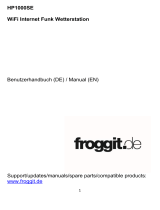 Froggit HP1000SE Benutzerhandbuch
Froggit HP1000SE Benutzerhandbuch
-
TFA Radio-controlled Weather Station with Wind and Rain Gauge NEXUS Benutzerhandbuch